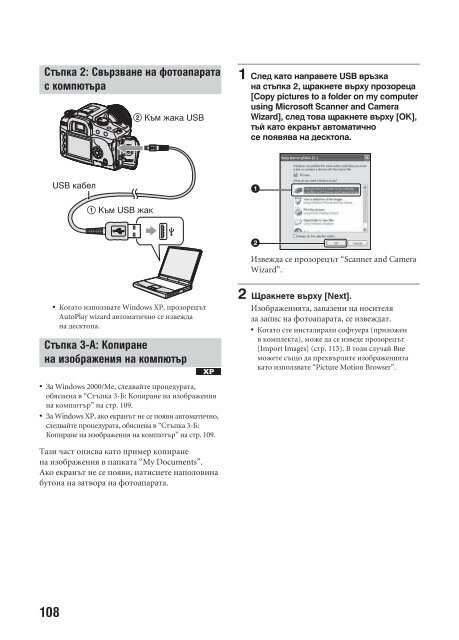Sony DSLR-A100H - DSLR-A100H Mode d'emploi Bulgare
Sony DSLR-A100H - DSLR-A100H Mode d'emploi Bulgare
Sony DSLR-A100H - DSLR-A100H Mode d'emploi Bulgare
Create successful ePaper yourself
Turn your PDF publications into a flip-book with our unique Google optimized e-Paper software.
Стъпка 2: Свързване на фотоапарата<br />
с компютъра<br />
2 Към жака USB<br />
1 След като направете USB връзка<br />
на стъпка 2, щракнете върху прозореца<br />
[Copy pictures to a folder on my computer<br />
using Microsoft Scanner and Camera<br />
Wizard], след това щракнете върху [ОК],<br />
тъй като екранът автоматично<br />
се появява на десктопа.<br />
USB кабел<br />
1<br />
1 Към USB жак<br />
2<br />
Извежда се прозорецът “Scanner and Camera<br />
Wizard”.<br />
• Когато използвате Windows XP, прозорецът<br />
AutoPlay wizard автоматично се извежда<br />
на десктопа.<br />
Стъпка 3-А: Копиране<br />
на изображения на компютър<br />
2 Щракнете върху [Next].<br />
Изображенията, запазени на носителя<br />
за запис на фотоапарата, се извеждат.<br />
• Когато сте инсталирали софтуера (приложен<br />
в комплекта), може да се изведе прозорецът<br />
[Import Images] (стр. 115). В този случай Вие<br />
можете също да прехвърлите изображенията<br />
като използвате “Picture Motion Browser”.<br />
• За Windows 2000/Me, следвайте процедурата,<br />
обяснена в “Стъпка 3-Б: Копиране на изображения<br />
на компютър” на стр. 109.<br />
• За Windows XP, ако екранът не се появи автоматично,<br />
следвайте процедурата, обяснена в “Стъпка 3-Б:<br />
Копиране на изображения на компютър” на стр. 109.<br />
Тази част описва като пример копиране<br />
на изображения в папката “My Documents”.<br />
Ако екранът не се появи, натиснете наполовина<br />
бутона на затвора на фотоапарата.<br />
108